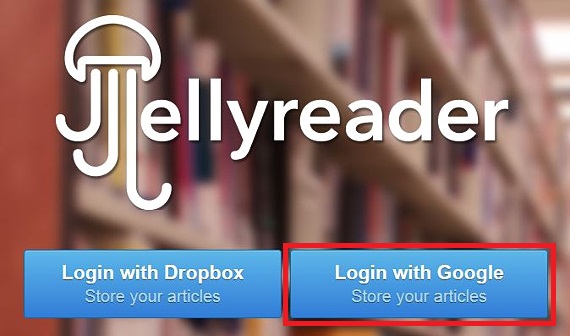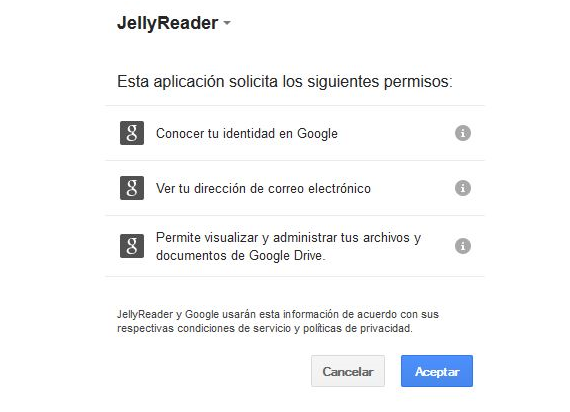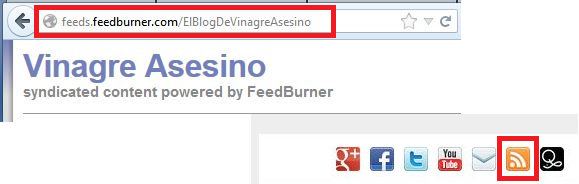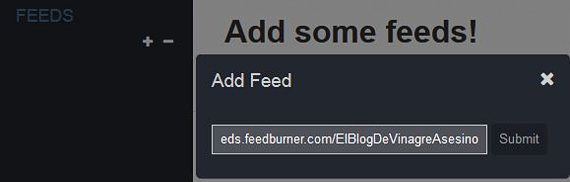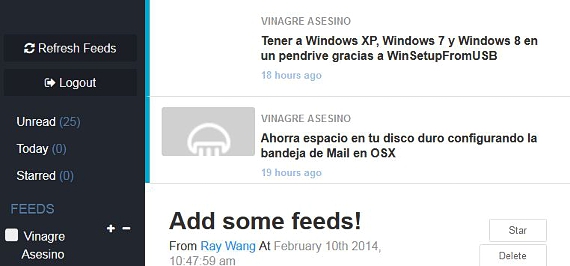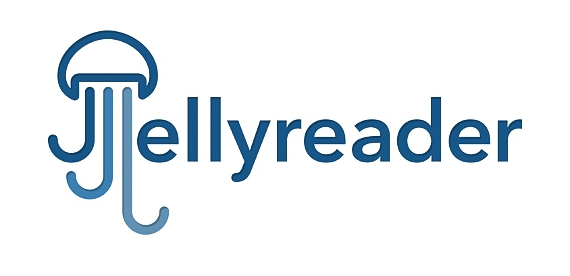
Des de la desaparició mateixa de Google Reader fa un bon temps enrere, l'interès de moltes persones per intentar trobar a alguna altra eina similar és gran; tota una gran quantitat d'alternatives s'han anat proposant fins ara, Mateixes que tot i mostrar una gran efectivitat de treball pel que fa a la recollida de feeds RSS, cap s'aproxima a tot el que va oferir servei de Google. Recentment s'ha proposat a una addicional, mateixa que sota el nom de JellyReader ve a ser una opció més per poder prendre en compte.
Els desenvolupadors de JellyReader han suggerit, que els usuaris poden arribar a utilitzar aquest servei de feeds RSS vinculant-lo a el servei de Google Drive així com també a Dropbox, Situació que per a molts és un gran benefici atès que la majoria d'usuaris al planeta, disposen de qualsevol d'aquestes 2 aplicacions d'allotjament en el núvol. En el present article realitzarem una petita prova de l'funcionament de JellyReader però vinculat a Google Drive.
Google Drive per utilitzar els nostres feeds RSS amb JellyReader
Hem triat a Google Drive a causa que el mateix ho disposen una gran quantitat de persones, atès que el servei s'agrega automàticament per a qui disposa d'un correu electrònic de Gmail. Els mateixos passos que suggeriríem sota aquest mecanisme, se'ls podrà realitzar amb Dropbox, alguna cosa molt útil per als que disposin d'aquest servei en el núvol.
- El que primer hem de fer, és anar fins al lloc oficial de JellyReader, enllaç que trobaràs a la part final d'aquest article.
- Allà ens trobarem amb 2 opcions per triar, sent el cas que ens mereix, el de Google Drive.
- Després de fer clic en el respectiu botó blau que correspon a Google Drive, rebrem una finestra de notificació.
- En la mateixa se'ns advertirà, sobre l'accés que tindrà JellyReader cap a la nostra informació.
- Ara només hem de fer clic al botó blau de acord.
De moment, aquests són els passos previs que hauríem de fer per poder vincular el servei de JellyReader amb Google Drive; una vegada que ingressem cap a aquest interessant administrador d'canal RSS ens trobarem amb un entorn buit, això pel fet que encara no hem afegit cap tipus de lloc per seguir les seves notícies.
Per aconseguir el canal RSS de qualsevol lloc web, només haurem de dirigir-nos cap a qualsevol pàgina web i tractar de buscar el respectiu icona que fa referència a aquest element; ens hem dirigit cap al respectiu element a la pàgina oficial de Vinagre Assassí, de manera que obtindrem una adreça URL personalitzada a aquest canal RSS, a el qual haurem de copiar.
Després d'haver copiat a l'adreça RSS de Vinagre Assassí, ara haurem de tornar cap a la pestanya on es troba JellyReader; allà només haurem d'anar cap al signe de (+) uubicado a la barra lateral esquerra. Una finestra apareixerà suggerint que agreguem a l'canal RSS que hem copiat anteriorment.
El copiem i posteriorment fem clic a l'opció de «Submit».
Aconseguirem notar que el canal RSS de Vinagre Assassí apareix a la barra lateral esquerra mentre que, a la part superior de l'espai dret, hi seran presents cadascuna de les notícies que es vagin generant al bloc.
El mateix procediment l'hem de realitzar per les diferents pàgines web a les que desitgem seguir les seves notícies, Moment en el qual apareixerà tot un llistat de canal RSS als quals ens hem subscrits, a la barra lateral esquerra. El mateix procediment l'haurem de seguir amb Dropbox, això en el cas que estiguem subscrits a aquest servei en el núvol.
Tot i que hi ha una gran quantitat d'aplicacions web (o d'aquelles que instal·lem a l'ordinador) per poder seguir les notícies RSS a les que ens hem subscrit, la que ens ofereix actualment JellyReader és una excel·lent opció gratuïta, que en part, no requereix de gran experiència per part de l'usuari que no vulgui perdre de les notícies més importants que circulen a la web.
Més informació - Google Reader arriba a Android, CommaFeed, un reemplaçament minimalista a Google Reader, Com gestionar carpetes a Google Drive, Imprimir usant el núvol de Dropbox
Font - JellyReader